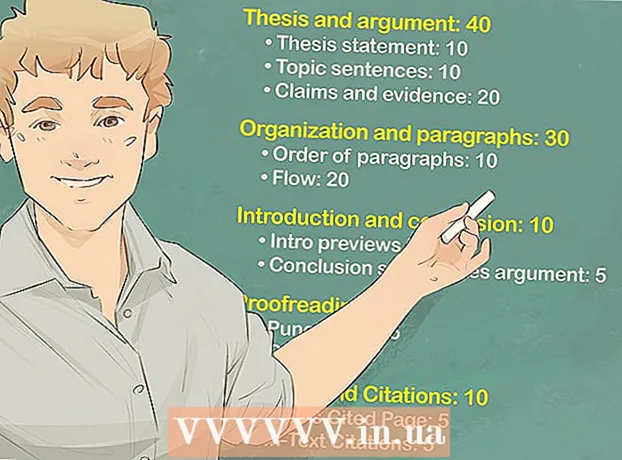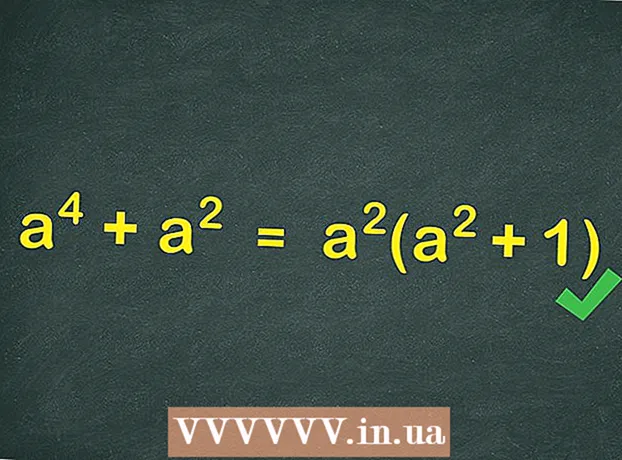Forfatter:
Randy Alexander
Opprettelsesdato:
26 April 2021
Oppdater Dato:
1 Juli 2024

Innhold
Denne wikiHow lærer deg hvordan du parer en ny fjernkontroll med Amazon Firestick. Du kan enkelt pare Amazon-fjernkontrollen din med Amazon Firestick ved å holde nede Hjem-knappen på fjernkontrollen. Eller hvis TV-en støtter HDMI Consumer Electronics Control (HDMI-CEC), kan du også koble til en HDMI-CEC-kompatibel fjernkontroll ved å slå på HDMI-CEC-funksjonen i TV-innstillingene.
Fremgangsmåte
Metode 1 av 2: Koble den nye Firestick-fjernkontrollen
Koble Firestick til TV-en. Du kan koble Firestick til TV-en via en tom HDMI-port på baksiden av TV-en.
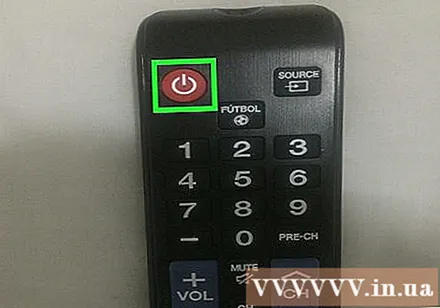
Slå på TV'en. Trykk på strømknappen foran på TVen eller på fjernkontrollen for å slå på TVen.
Velg Amazon Firesticks HDMI-kilde. Trykk på Source-knappen på TV-fjernkontrollen til HDMI-porten er valgt av Firestick. Amazon Fire-skjermen vises.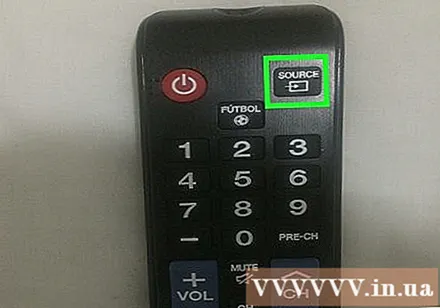
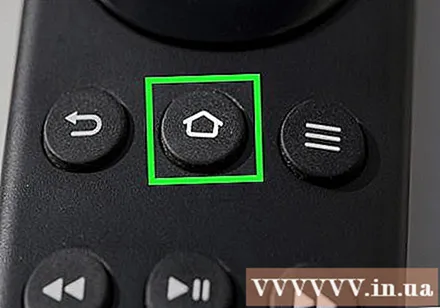
Hold nede Hjem-knappen på fjernkontrollen. Hjem-knappen har et husikon, plassert under den sirkulære pakningen på toppen av fjernkontrollen. Hold nede Hjem-tasten i 10 sekunder. Når fjernkontrollen kobles til Firestick, vises meldingen "New Remote Connected" på skjermen.- Hvis første gang mislykkes, kan du slippe Hjem-knappen og prøve på nytt. Prøv å nærme deg eller gå tilbake fra Firestick.
Metode 2 av 2: Bruk TV-fjernkontroll med HDMI-CEC

Koble Firestick til TV-en. Du kan koble Firestick til TV-en via en tom HDMI-port på baksiden av TV-en.
Slå på TV'en. Trykk på strømknappen foran på TVen eller på fjernkontrollen for å slå på TVen.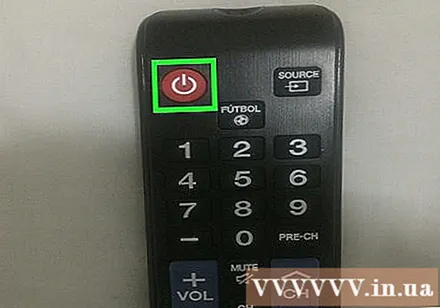
Velg Amazon Firesticks HDMI-kilde. Trykk på Source-knappen på TV-fjernkontrollen til du velger HDMI-porten som Firestick koblet til. Amazon Fire-skjermen vises.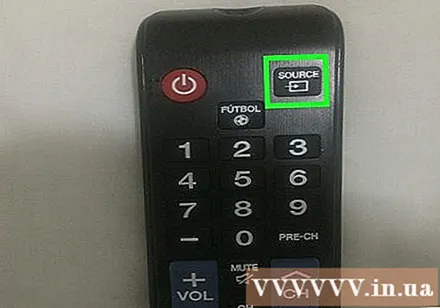
Gå til delen Systeminnstillinger på TV-en. Hvordan du åpner systeminnstillingene, vil variere avhengig av TV-modellen. På noen TV-er vil du trykke på "Meny" -knappen på fjernkontrollen. På noen TV-er kan det hende du må trykke Hjem-knappen og deretter velge Innstillinger eller Alternativer.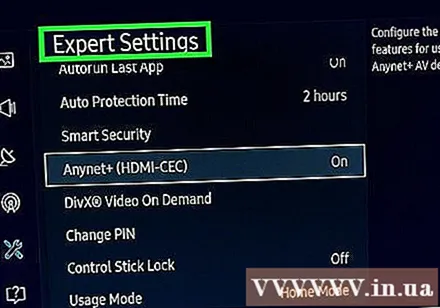
Finn HDMI-CEC-innstillingen. Igjen, dette alternativet vil være forskjellig for hver TV-modell. I noen tilfeller kan dette alternativet være plassert i Inndatainnstillinger, Systeminnstillinger eller lignende. Dessuten har hvert TV-selskap et annet handelsnavn for HDMI-CEC-funksjonen. Følgende er en liste over TV-merker og varemerker for den koblede HDMI-CEC-standarden.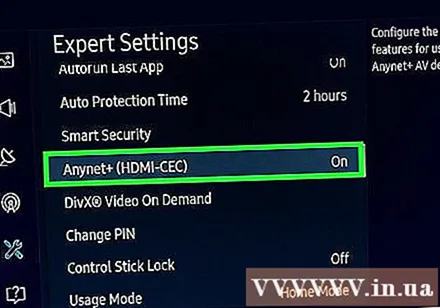
- AOC: E-lenke
- Hitachi: HDMI-CEC
- LG: SimpLink
- Mitsubishi: Net Command for HDMI
- Onkyo:Ekstern interaktiv over HDMI (RIHD)
- Panasonic: HDAVI Control, EZ-Sync eller VIERA Link
- Philips: Enkel kobling
- Pioneer: Kuro Link
- Runco International: RuncoLink
- Samsung: Anynet +
- Skarp: Aquos Link
- Sony: BRAVIA Sync, kontroll for HDMI
- Toshiba: CE-Link eller Regza Link
- Vizio: CEC
Aktiver HDMI-CEC. Når du har funnet den tilsvarende innstillingen i TV-menyen, slår du på HDMI-CEC. De fleste TV-er deaktiverer denne funksjonen som standard. Når den er aktivert, kan du bruke TV-fjernkontrollen til å kontrollere flere enheter, inkludert Amazon Firestick eller til og med PlayStation 4.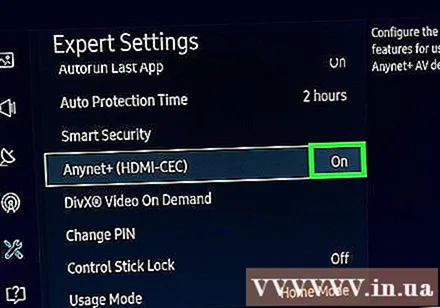
Råd
- Se mer online for hvordan du kobler Amazon Fire Stick til WiFi.